Cómo pausar, o incluso detener todas las notificaciones de Windows 10
Pausar o detener las notificaciones de Windows 10
Puede pausar las notificaciones de Windows 10 con Focus Assist o desactivarlas por completo en Configuración> Notificaciones. Para asistencia de enfoque:
- En Windows 10, vaya a Configuración> Sistema> Asistencia de enfoque
- Elija recibir solo alarmas, solo notificaciones prioritarias o pausar todas las notificaciones
- Luego, establezca sus reglas automáticas, eligiendo momentos para que Focus Assist se active
o solo al jugar un juego o al duplicar una pantalla para presentaciones - También puede configurar Focus Assist para que le brinde un resumen de las notificaciones que se perdió
- También puede desactivar las notificaciones de Windows 10 y elegir qué aplicaciones de Windows 10 pueden enviar notificaciones. Siga leyendo para obtener más información …
Se aplica a Windows 10 1709 y posteriores
Hay muchas formas de administrar sus notificaciones en Windows 10. Sin embargo, encuentro que soy mucho más productivo cuando dejo todas las notificaciones en Windows 10. Sin distracciones, es más fácil concentrarse en su trabajo. Aquí hay dos opciones; active Focus Assist entre determinados momentos en los que no desee distracciones, o apague todos Windows 10 notificaciones. Esto es lo que necesita para hacer ambas cosas.
Asistente de enfoque
Focus Assist se introdujo por primera vez a principios del año pasado como un cambio de nombre de Quiet Hours, una forma de pausar las notificaciones cuando necesitas «mantenerte concentrado». Para ver la configuración de Focus Assist, vaya a Configuración> Sistema> Asistente de enfoque.
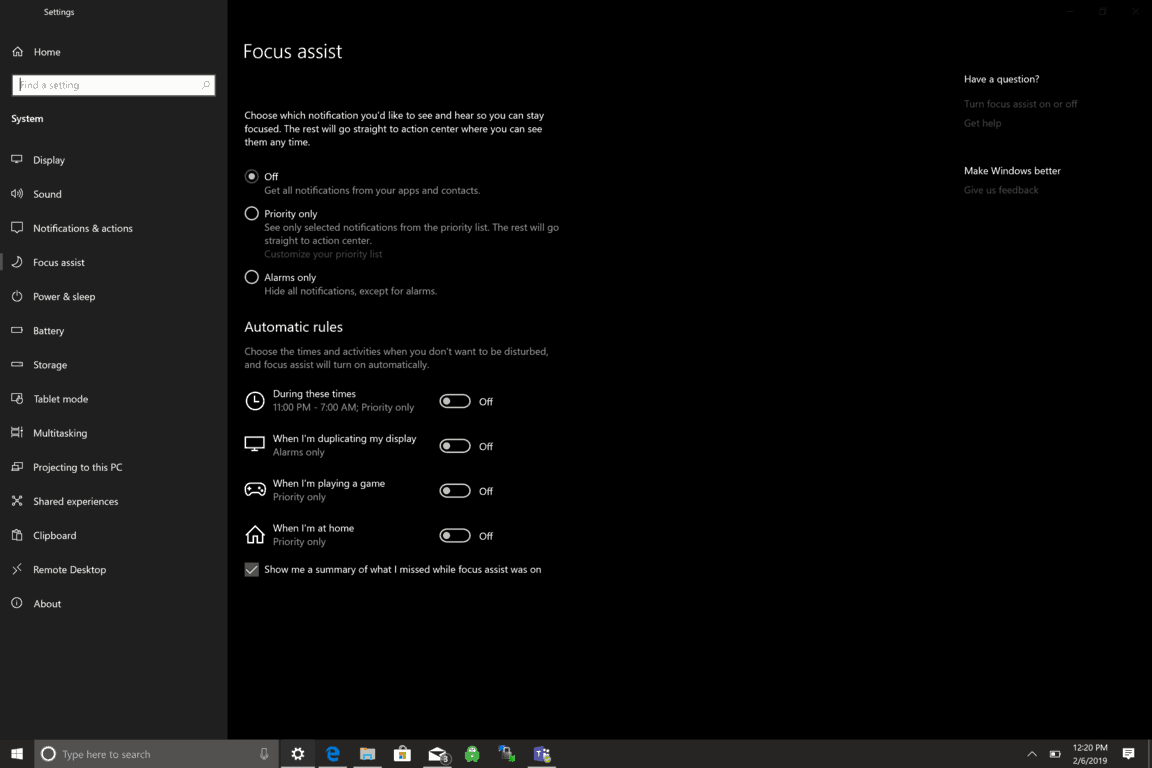
Focus Assist tiene tres opciones disponibles para notificaciones:
- Apagado: Recibe todas las notificaciones de tus aplicaciones y contactos.
- Solo prioridad: Vea solo las notificaciones seleccionadas de la lista de prioridades. El resto irá directamente al centro de acción.
- Solo alarmas: Oculta todas las notificaciones, excepto las alarmas.
Uno de los problemas con Focus Assist es que debe revisar todas sus aplicaciones y elegir cuáles considera aplicaciones «Prioritarias». Sería más fácil si Microsoft pudiera saber qué aplicaciones usa más y elegir automáticamente las aplicaciones prioritarias para usted.
Además, Focus Assist tiene cuatro reglas automáticas disponibles para habilitar Focus Assist en diferentes escenarios:
- Durante estos tiempos (solo prioridad)
- Cuando estoy duplicando mi pantalla (solo alarmas)
- Cuando estoy jugando un juego (solo prioridad)
- Cuando estoy en casa (solo prioridad)
El problema con estas reglas automáticas es que necesita deshabilitar algunas configuraciones de privacidad, incluida la ubicación, y algunas personas, como yo, no están listas para renunciar a mi privacidad por el bien de detener las notificaciones de Windows 10.
Notificaciones y acciones
Ir Configuración> Notificaciones y acciones
Aquí puede agregar, eliminar o reorganizar sus acciones rápidas que aparecen en el centro de acción, así como administrar las notificaciones en Windows 10.
He aquí cómo detener todo en Windows 10 notificaciones. tenga en cuenta: es posible que aún deba deshabilitar las notificaciones desde las aplicaciones de terceros y los lanzadores de aplicaciones instalados en su PC con Windows 10.
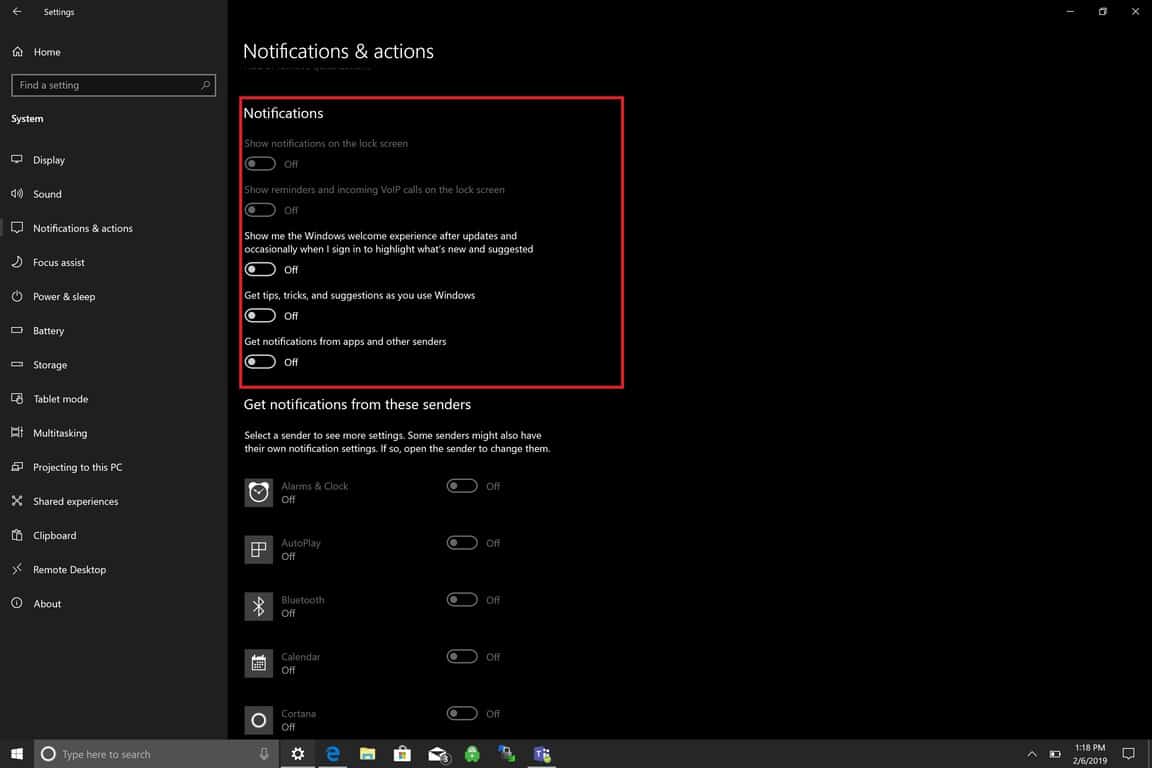
Debajo Notificaciones, desactivar estas opciones:
- Muestra notificaciones en la pantalla de bloqueo.
- Muestre recordatorios y llamadas VoIP entrantes en la pantalla de bloqueo.
- Muéstrame la experiencia de bienvenida de Windows después de las actualizaciones y ocasionalmente cuando inicio sesión para resaltar las novedades y sugerencias.
- Obtenga consejos, trucos y sugerencias mientras usa Windows.
- Recibe notificaciones de aplicaciones y otros remitentes.
¡Listo! Ya no recibirás Windows 10 notificaciones.
